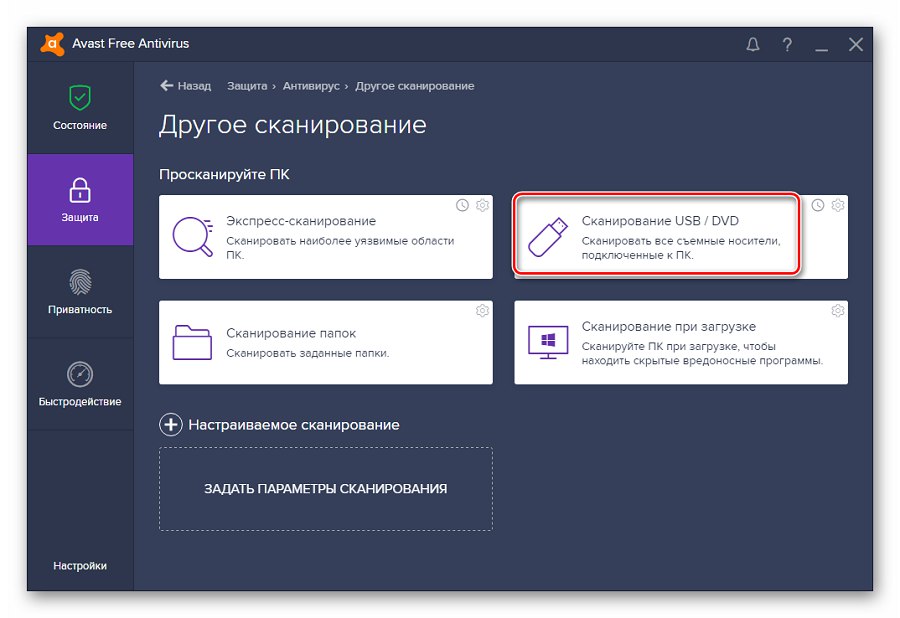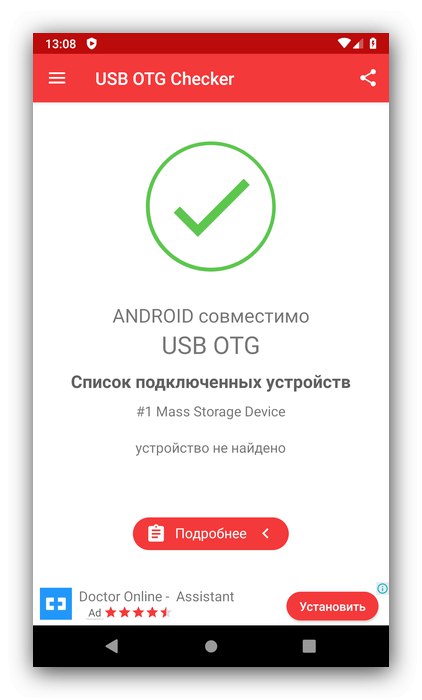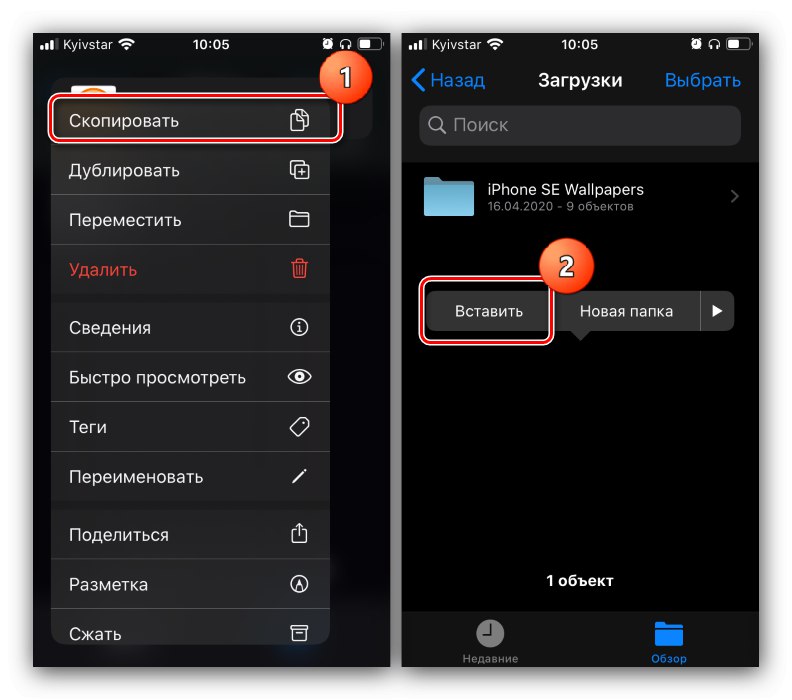1. način: Žična povezava
Za sodobne telefone z operacijskim sistemom Android in iOS je bliskovni pogon USB na voljo prek kabla. Načelo te funkcije se za OS razlikuje od Googla in Applea, zato bomo oboje obravnavali ločeno.
Android
Android ima že dolgo časa tehnologijo On The Go (OTG), ki omogoča, da na telefone, vključno s bliskovnimi pogoni, povežete različne zunanje naprave USB. Da ta funkcija deluje, potrebujete naslednje:
- poseben adapter, po možnosti zanesljivega proizvajalca;
- programska oprema, nameščena na napravi za preizkušanje operativnosti OTG, na primer USB OTG Checker;
- aplikacija za upravljanje datotek s podporo za branje bliskovnih pogonov.
Preberite tudi: Najboljši upravitelji datotek za Android
Zdaj pa pojdimo neposredno na postopek.
- Pogon USB priključite na adapter, nato pa na telefon.
- Zaženite USB OTG Checker in preverite, ali je vaš pogon prepoznan. Če je vse v redu, boste videli informacije, kot na spodnjem posnetku zaslona.
![Preverjanje podpore OTG za premikanje fotografij iz telefona na bliskovni pogon v Androidu]()
V nasprotnem primeru glejte razdelek o odpravljanju težav v tem članku.
- Zaženite upravitelj datotek in pojdite v mapo
Kamera / DCIMnotranja naprava za shranjevanje. Če želenega imenika ni, preverite isti naslov na pomnilniški kartici. Fotografije, posnete s fotoaparatom, se lahko nahajajo v drugih podmapah imenika Kamera ali v korenu. Označite slike, ki jih želite kopirati, nato uporabite funkcijo kopiranja. - Pojdite na razdelek bliskovnega pogona (lahko ga imenujete karkoli, pri imenu vas vodi kombinacija črk USB), v njem izberite ustrezen imenik in tam vstavite slike.
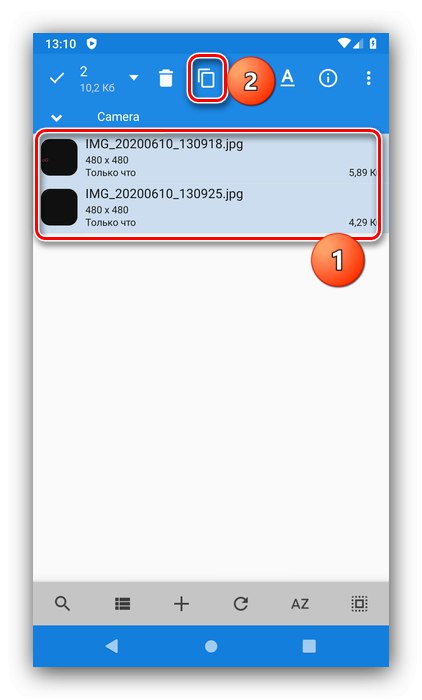
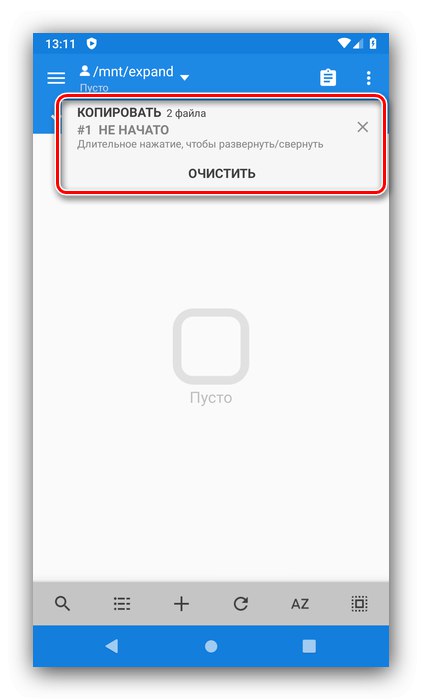
Končano - fotografijo ste kopirali na zunanji pogon.
iOS
V iPhonih je postopek podoben napravam Android, vendar vam ni treba namestiti nobene dodatne programske opreme: glavno je, da telefon deluje pod nadzorom iOS 13 in novejših različic, kot tudi nakup adapterja Lightning OTG, ki je videti nekako takole:

Sam postopek povezovanja in prenosa fotografij je naslednji:
- Povežite bliskovni pogon in adapter, nato pa to zasnovo povežite z iPhoneom.
- Zaženite aplikacijo "Datoteke".
- V oknu programa pojdite na razdelek "Pregled", nato izberite "Moj telefon" in pojdite v katalog s fotografijo.
- Odprite mapo, poiščite slike, jih izberite z dolgim dotikom, ponovite to gesto in tapnite "Kopirati"... Vrni se na element "Pregled", in skozi kategorijo "Mesta" izberite bliskovni pogon, nato znova uporabite dolg trak in pritisnite "Prilepi"..
![Kopirajte in prilepite podatke za premikanje fotografij iz bliskovnega pogona v telefon iOS prek OTG]()
Če želite podatke premakniti, izberite želeni element v kontekstnem meniju, nato z orodjem za izbiro izberite zunanji medij in kliknite "Premakni".
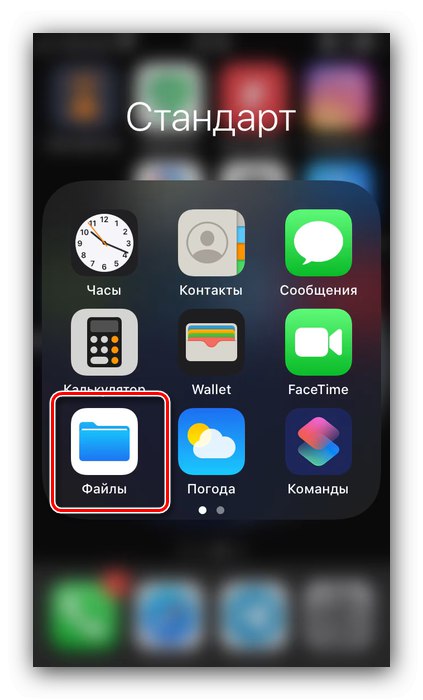
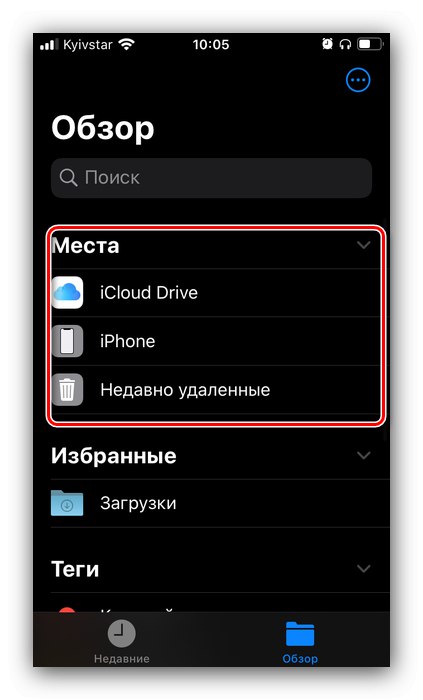
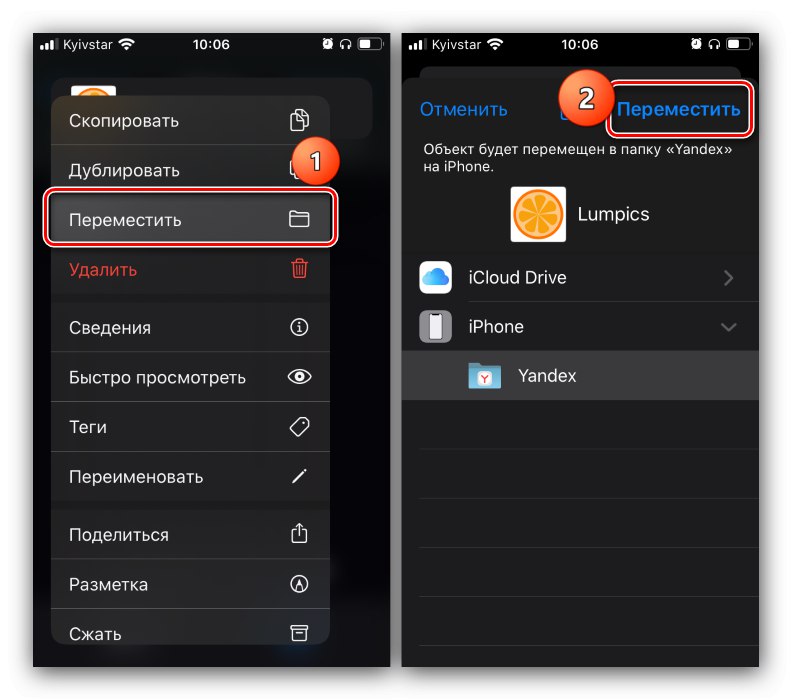
Žična povezava je ena najbolj zanesljivih, zato priporočamo, da jo uporabite.
2. metoda: uporaba računalnika
Naslednja možnost je enostavnejša za uporabo in je sestavljena iz uporabe računalnika kot posrednika za prenos fotografij. V tem ni nič težkega: samo povežite telefon in bliskovni pogon USB z osebnim računalnikom ali prenosnikom, nato pa slike iz naprave preprosto premaknite vanj, od tam pa na pogon. Podrobnejša navodila so v naslednjih člankih.
Več podrobnosti:
Kako premakniti datoteke iz telefona v računalnik
Kako prenesti datoteke iz računalnika na pogon USB
Rešitve možnih težav
Med izvajanjem ene od zgornjih metod se lahko včasih pojavijo nepričakovane napake. Nato bomo obravnavali najpogostejše in ponudili rešitve.
Telefon ne prepozna pogona USB
Če vaš pametni telefon ne prepozna bliskovnega pogona USB, je to v večini primerov posledica slabe kakovosti adapterja. Prav tako ni mogoče izključiti možnosti okvare pogona in kontaktov za prenos podatkov v priključkih pripomočkov.Priporočamo, da še enkrat preverite programske zahteve za pametne telefone: različico vdelane programske opreme za Android s podporo za OTG, medtem ko mora biti iPhone v sistemu iOS 13 ali novejši.
Fotografije niso vidne v upravitelju datotek v telefonu (Android)
Če slike niso vidne v aplikaciji za delo z datotekami Android, najprej najprej nastavite nekaj drugega: morda trenutna iz nekega razloga ne deluje z grafičnimi podatki. Če še vedno ne vidite slik v njem in v galeriji, si oglejte spodnja navodila.
Več podrobnosti: Kaj storiti, če so fotografije iz galerije v Androidu izginile
Napaka »Ni dostopa« pri poskusu kopiranja fotografije tam
Takšna okvara pomeni, da je pisanje na pogon USB prepovedano bodisi zaradi omogočene zaščite strojne opreme bodisi zaradi napake programske opreme. Če želite odpraviti to težavo, uporabite spodnja navodila.
Več podrobnosti: Odstranite zaščito pred pisanjem z bliskovnega pogona
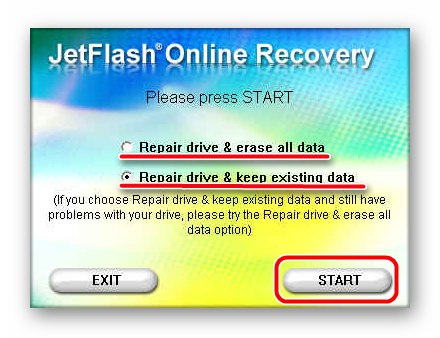
Priporočljivo je tudi preveriti USB-ključ za viruse: računalniška zlonamerna programska oprema seveda ne bo poškodovala telefona, lahko pa zlahka povzroči težave s snemanjem.
Več podrobnosti: Kako preveriti pogon USB na viruse